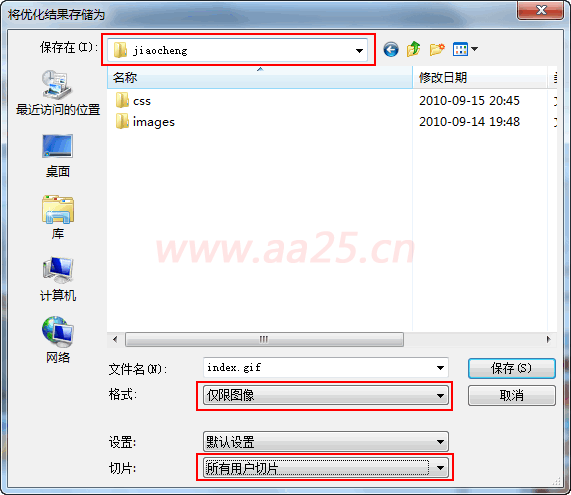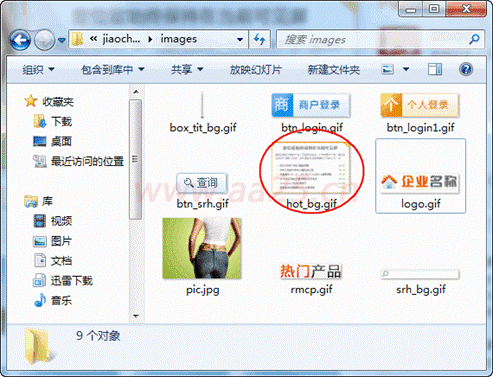四、切割效果图
基本框架搭建完毕后,下一步就是要分析每一块该怎么切图了。切图方法有多种,可以使用ps或fireworks自带的切片工具,也可以用QQ的截屏或者创建新文件,把需要的部分复制过来保存都可以,关键看个人喜好了。

用ps的切片工具的话,把需要切割的区域用切片工具切分,如果要设置图片的名称,请使用切片选择工具,然后在切片上双击,会弹出如下窗口,填写名字后确定即可。
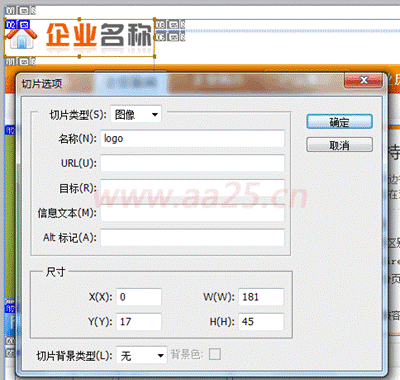
切割完后,需要保存图片了,选择文件——存储为web和设备所用格式,在弹出的窗口中点击选中切片,然后在右侧可以设置当前切片的图片格式。这里有个技巧,一般小型色彩单一的图片,采用gif格式,照片类大型图片采用jpg,这样生成的图片既能保证质量,图片体积又小
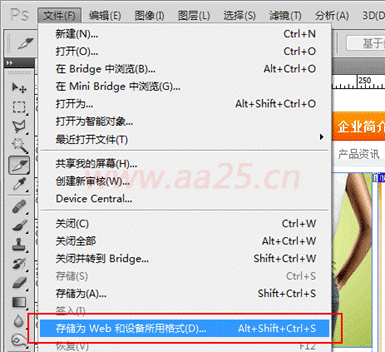
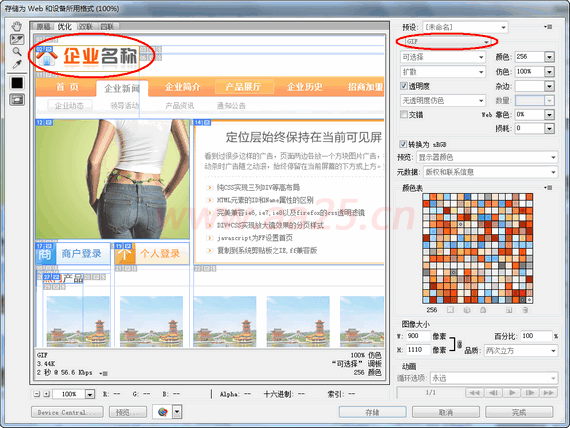
设置完图片的格式后,就可以存储了,这里选择到images的上一级目录就行了,ps会自动创建images目录并把图片文件放入,如果已存在,直接放入。在格式处选择仅限图像,如果选择html和图像,ps会自动生成一个表格式的网页,这个页面不是我们需要的,就不让它生成了;还有一个需要注意的地方就是选择所有用户切片,这样只把我们手动切割的图片保存下来,其它的就不保存了。保存后的图片如下所示,其中hot_bg.gif这张图片切割时没有隐藏上边的文字,一会儿在ps里再处理一下把文字抹掉。